Correctif : Bitwarden ne souvre pas sur PC et mobile

Résoudre les problèmes de lancement de Bitwarden sur PC et mobile : désactivez le gestionnaire de mots de passe intégré et videz le cache.

La plupart des gens utilisent des ordinateurs avec un moniteur et un logiciel avec une interface utilisateur graphique ou une GUI. Cette interface graphique permet une utilisation simple et intuitive des ordinateurs et des applications. Cependant, de nombreux serveurs n'offrent pas d'interface graphique et doivent plutôt être configurés et utilisés via une interface de ligne de commande ou une CLI.
De nombreux gestionnaires de mots de passe tomberaient à plat sur ce type de serveur « sans tête », car ils n'offrent tout simplement pas de version du logiciel qui ne nécessite pas d'affichage graphique. Bitwarden, cependant, propose une version en ligne de commande complète de son logiciel de gestion de mots de passe.
La version en ligne de commande de Bitwarden propose trois méthodes différentes de connexion et de décryptage de votre coffre-fort de mots de passe. Une de ces méthodes via l'utilisation d'une clé API. Pour pouvoir l'utiliser, cependant, vous devez d'abord trouver votre clé API.
Pour voir votre clé API, vous devez vous connecter au coffre-fort Web Bitwarden. Ces informations ne sont accessibles nulle part ailleurs. Une fois que vous êtes connecté, passez à l' onglet « Paramètres », puis faites défiler jusqu'en bas et cliquez sur « Afficher la clé API ».
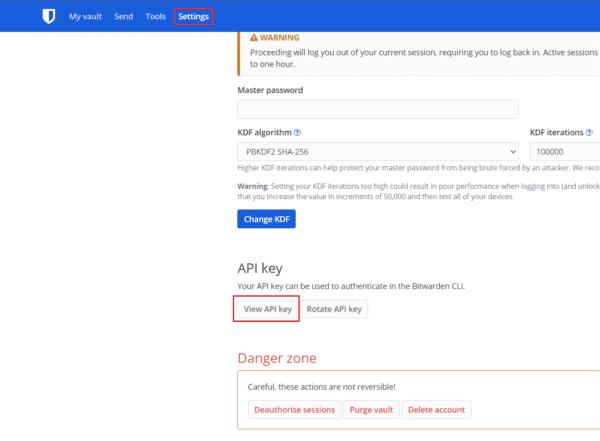
Cliquez sur « Afficher la clé API » en bas de l'onglet Paramètres du coffre-fort Web.
Vous serez alors invité à saisir à nouveau votre mot de passe principal de coffre-fort . Une fois que vous avez terminé, cliquez sur « Afficher la clé API ».
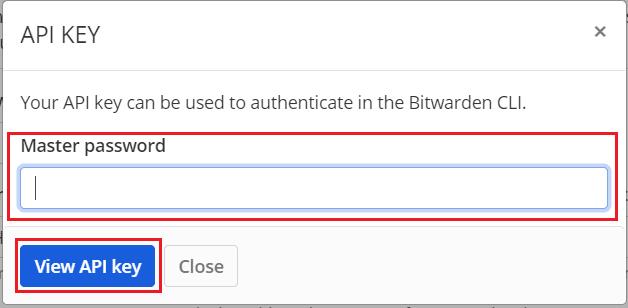
Saisissez votre mot de passe principal de coffre-fort, puis cliquez sur « Afficher la clé API ».
Enfin, votre clé API vous sera présentée. Il comprendra quatre parties, un identifiant client, un secret client, une étendue et un type d'octroi. Vous aurez besoin des valeurs « client_id » et « client_secret » pour pouvoir vous connecter via la clé API.
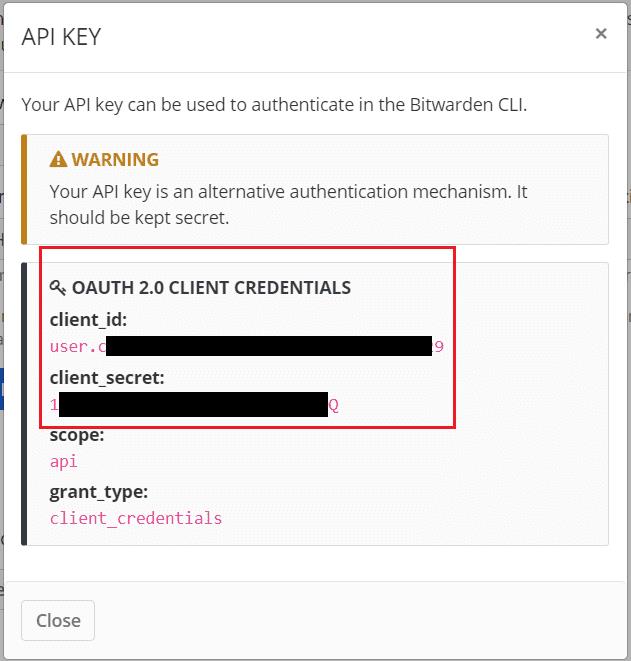
Vous aurez besoin des valeurs « client_id » et « client_secret » pour pouvoir vous connecter via la clé API.
Les valeurs du champ d'application et du type d'octroi sont les mêmes pour toutes les clés d'API. La valeur de l'identifiant client est unique à votre compte et ne peut pas être modifiée. Le secret client est la clé API elle-même ; il est unique et peut être tourné si vous pensez qu'il a été compromis.
Pour faire pivoter votre clé API, cliquez sur « Rotation de la clé API » en bas de l'onglet des paramètres.
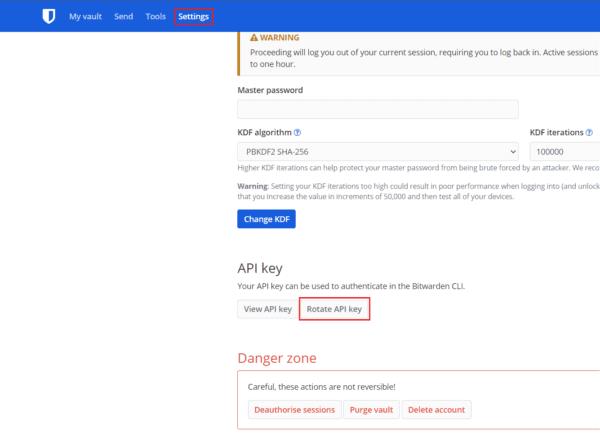
Pour faire pivoter votre clé API, cliquez sur « Rotation de la clé API » en bas de l'onglet des paramètres.
Encore une fois, vous devrez entrer votre mot de passe principal de coffre-fort pour vérifier la propriété du compte. Une fois que vous l'avez fait, cliquez sur « Rotation de la clé API ». La rotation de votre clé API invalidera votre ancienne clé API. Tout appareil l'utilisant devra être mis à jour avec la nouvelle clé API. La clé API nouvellement générée s'affichera immédiatement.
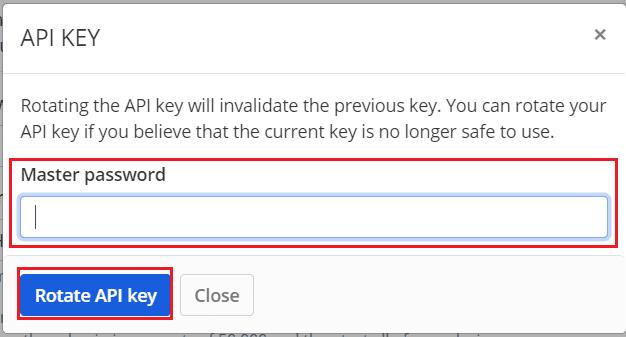
Saisissez votre mot de passe principal de coffre-fort, puis cliquez sur « Rotation de la clé API ».
Les gestionnaires de mots de passe sont d'excellents outils pour stocker vos mots de passe en toute sécurité. Si vous souhaitez utiliser le client CLI Bitwarden pour vous authentifier sur des serveurs headless, vous souhaiterez peut-être vous connecter avec une clé API. En suivant les étapes de ce guide, vous pouvez afficher votre clé API. Vous pouvez également faire pivoter votre clé API si vous pensez qu'elle a été compromise.
Résoudre les problèmes de lancement de Bitwarden sur PC et mobile : désactivez le gestionnaire de mots de passe intégré et videz le cache.
Si 1Password ne parvient pas à atteindre le serveur, modifiez les paramètres de votre navigateur pour autoriser tous les cookies et mettez à jour la version de votre navigateur.
Gardez vos mots de passe en sécurité en sachant comment verrouiller l'extension Bitwarden. Voici comment.
Gardez vos mots de passe organisés dans Bitwarden. Voici comment créer un nouveau dossier.
Votre icône de profil a-t-elle besoin d'être modifiée ? Découvrez comment les gravatars peuvent vous aider et comment l'activer.
Découvrez à quel point il est facile de changer l'adresse e-mail de votre compte Bitwarden. Voici les étapes à suivre.
Si Bitwarden dit qu'une erreur inattendue s'est produite lors de votre connexion, effacez le cache de votre navigateur et désactivez vos extensions.
Il est important de savoir comment faire pivoter correctement la clé de chiffrement de vos comptes lors de la mise à jour du mot de passe principal. Voici les étapes à suivre.
Si Bitwarden ne vous invite pas à enregistrer de nouveaux mots de passe, assurez-vous que l'application peut vous envoyer des notifications lorsqu'elle détecte que vous avez modifié votre mot de passe.
Bitwarden peut ne pas fonctionner sur toutes les applications. Voici comment copier votre mot de passe et votre nom d'utilisateur pour ces applications non compatibles.
Ne collez jamais les mauvaises informations en effaçant le presse-papiers Bitwarden. Voici comment.
Protégez les informations sensibles grâce aux notes de sécurité de Bitwardens ; voici comment les créer.
Découvrez comment ajouter des domaines équivalents personnalisés dans Bitwarden pour faciliter la connexion.
Protégez vos données financières sur Bitwarden en les masquant sur la page à onglet par défaut.
Protégez votre ordinateur Windows 10 en modifiant régulièrement le mot de passe. Voici comment vous pouvez le changer.
Si 1Password génère une erreur Copies supplémentaires de 1Password trouvées, supprimez manuellement les copies supplémentaires de 1Password de votre Mac.
Découvrez comment vous pouvez utiliser la fonctionnalité de violation de données de Bitwarden pour voir si vous avez été affecté.
Vous ne souhaitez pas enregistrer vos identifiants de connexion pour un site spécifique ? Voici comment exclure un domaine lors de l'utilisation de Bitwarden.
Si la fonction de remplissage automatique de Bitwardens ne fonctionne pas, assurez-vous que la fonctionnalité est activée et que vous exécutez la dernière version de l'application sur votre appareil.
Vous appréciez votre nouveau moniteur grand écran ? Voici comment vous pouvez adapter le coffre-fort Bitwarden.
Si les applications et programmes non épinglés réapparaissent sur la barre des tâches, vous pouvez modifier le fichier Layout XML et supprimer les lignes personnalisées.
Supprimez les informations enregistrées de l
Dans ce tutoriel, nous vous montrons comment effectuer une réinitialisation douce ou dure sur l
Il existe tellement d\
Chercher la bonne carte pour payer peut être un vrai casse-tête. Découvrez comment Samsung Pay simplifie vos paiements avec le Galaxy Z Fold 5.
Lorsque vous supprimez l
Ce guide vous montrera comment supprimer des photos et des vidéos de Facebook en utilisant un PC, un appareil Android ou iOS.
Nous avons passé un peu de temps avec le Galaxy Tab S9 Ultra, et c’est la tablette parfaite à associer à votre PC Windows ou au Galaxy S23.
Désactivez les messages texte de groupe sur Android 11 pour garder vos notifications sous contrôle pour l
Effacez l



























